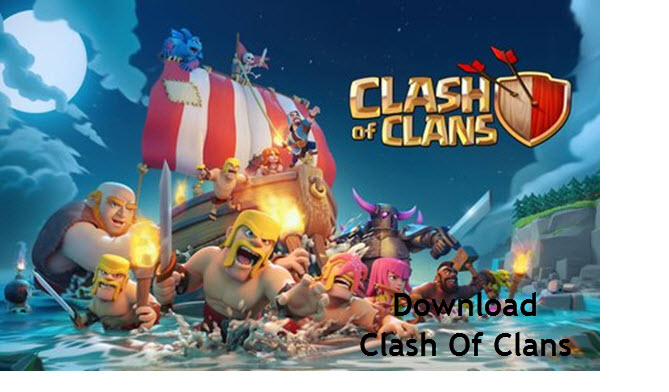Jika anda menginginkan tempat download game untuk PC anda bisa mengunjungi situs-situs terpopuler yang menyediakan game-game bagus dan terupdate. Dari daftar situs tempat downloadgame pc kali ini mungkin anda sudah pernah mengunjunginya. namun sebenarnya ada banyak website yang bisa anda kunjungi jika anda ingin mendownload atau membeli game untuk di instal di PC / laptop anda.
Lihat juga : Tempat download game Android terpopuler
Anda dapat mengunduh game dari berbagai sumber, tergantung pada platform yang Anda gunakan. Berikut beberapa tempat umum untuk mengunduh game PC baik itu game online ataupun offline:
Tempat Download game PC atau Laptop terpopuler
Steam

Steam adalah salah satu platform distribusi digital paling terkenal dan sah untuk game PC. Berikut adalah cara untuk menggunakan Steam:
- Unduh dan Instal Steam:
- Kunjungi situs web resmi Steam di https://store.steampowered.com/.
- Klik “Install Steam” di sudut kanan atas untuk mengunduh penginstal Steam.
- Setelah unduhan selesai, jalankan penginstal dan ikuti petunjuk instalasi.
- Buat Akun Steam:
- Setelah menginstal Steam, buka aplikasinya.
- Klik “Buat Akun” jika Anda belum memiliki akun Steam. Isilah informasi yang diperlukan dan ikuti petunjuk untuk membuat akun.
- Masuk ke Akun Steam:
- Setelah membuat akun, masukkan informasi masuk (username dan kata sandi) untuk masuk ke akun Anda.
- Telusuri dan Unduh Game:
- Di jendela Steam, Anda dapat menjelajahi berbagai game, perangkat lunak, dan konten lainnya.
- Gunakan fitur pencarian atau jelajahi kategori game yang berbeda untuk menemukan game yang Anda inginkan.
- Ketika Anda menemukan game yang ingin Anda beli, klik pada game tersebut untuk melihat detailnya. Anda dapat melihat ulasan, video gameplay, dan lainnya sebelum membeli.
- Membeli dan Mengunduh Game:
- Klik tombol “Add to Cart” untuk menambahkan game ke keranjang belanja Anda.
- Setelah selesai berbelanja, klik pada ikon keranjang belanja di sudut kanan atas dan ikuti petunjuk untuk menyelesaikan pembelian.
- Setelah pembelian berhasil, game akan ditambahkan ke perpustakaan Anda di Steam.
- Klik “Library” di atas untuk melihat daftar game yang telah Anda miliki. Dari sana, Anda dapat mengunduh dan menginstal game yang Anda beli.
- Mengelola Game di Steam:
- Anda dapat mengelola game di perpustakaan Steam Anda, termasuk menginstal, memperbarui, dan menghapus game.
- Steam juga memiliki fitur bermain bersama dan komunitas yang memungkinkan Anda berinteraksi dengan teman-teman dan pemain lain.
Epic Game Store

Epic Games Store adalah platform distribusi digital untuk game PC yang dikelola oleh perusahaan game besar, Epic Games. Berikut adalah cara untuk menggunakan Epic Games Store:
- Unduh dan Instal Epic Games Store:
- Kunjungi situs web resmi Epic Games Store di https://www.epicgames.com/store/en-US/.
- Klik “Get Epic Games” di sudut kanan atas untuk mengunduh penginstal Epic Games Store.
- Setelah unduhan selesai, jalankan penginstal dan ikuti petunjuk instalasi.
- Buat Akun Epic Games:
- Jika Anda belum memiliki akun Epic Games, klik “Sign Up” untuk membuat satu.
- Isi informasi yang diperlukan dan ikuti petunjuk untuk membuat akun.
- Masuk ke Akun Epic Games:
- Setelah membuat akun, masukkan informasi masuk (email dan kata sandi) untuk masuk ke akun Anda.
- Telusuri dan Unduh Game:
- Di jendela Epic Games Store, Anda dapat menjelajahi berbagai game, termasuk game eksklusif yang sering kali ditawarkan secara gratis.
- Gunakan fitur pencarian atau jelajahi kategori game yang berbeda untuk menemukan game yang Anda inginkan.
- Ketika Anda menemukan game yang ingin Anda beli, klik pada game tersebut untuk melihat detailnya. Anda dapat melihat deskripsi, ulasan, trailer, dan lainnya sebelum membeli.
- Membeli dan Mengunduh Game:
- Klik “Get” atau “Buy” untuk membeli game.
- Ikuti petunjuk untuk menyelesaikan pembelian.
- Setelah pembelian berhasil, game akan ditambahkan ke perpustakaan Anda di Epic Games Store.
- Klik “Library” di bagian atas untuk melihat daftar game yang telah Anda miliki. Dari sana, Anda dapat mengunduh dan menginstal game yang Anda beli.
- Mengelola Game di Epic Games Store:
- Anda dapat mengelola game di perpustakaan Anda, termasuk menginstal, memperbarui, dan menghapus game.
- Epic Games Store juga sering menawarkan game gratis secara berkala melalui program “Free Games.”
Epic Games Store juga memiliki fitur bermain bersama dan integrasi dengan teman-teman Anda, serta sering menawarkan penawaran dan game gratis yang menarik. Pastikan Anda memahami kebijakan dan fitur-fitur yang ditawarkan oleh Epic Games Store untuk pengalaman bermain game yang optimal.
GOG (Good Old Games)

GOG (Good Old Games) adalah platform distribusi digital yang terkenal karena fokus pada game klasik, retro, dan game modern tanpa DRM (Digital Rights Management). GOG menawarkan berbagai game PC yang dapat Anda beli dan unduh. Berikut adalah cara untuk menggunakan GOG:
- Kunjungi Situs Web GOG:
- Buka browser web Anda dan kunjungi situs web resmi GOG di https://www.gog.com/.
- Buat Akun GOG (Opsional):
- Anda dapat membeli game dari GOG tanpa membuat akun, tetapi membuat akun akan memudahkan Anda untuk mengelola perpustakaan game Anda dan mendapatkan pembaruan tentang penawaran dan diskon.
- Jika Anda ingin membuat akun, klik “Sign In” di sudut kanan atas lalu pilih “Create Account.”
- Telusuri dan Unduh Game:
- Di situs web GOG, Anda dapat menjelajahi berbagai game, termasuk game klasik dan modern.
- Gunakan fitur pencarian atau jelajahi kategori game yang berbeda untuk menemukan game yang Anda inginkan.
- Ketika Anda menemukan game yang ingin Anda beli, klik pada game tersebut untuk melihat detailnya. Anda dapat melihat deskripsi, ulasan, trailer, dan lainnya sebelum membeli.
- Membeli dan Mengunduh Game:
- Klik “Add to Cart” untuk menambahkan game ke keranjang belanja Anda.
- Setelah selesai berbelanja, klik pada ikon keranjang belanja di sudut kanan atas dan ikuti petunjuk untuk menyelesaikan pembelian.
- Setelah pembelian berhasil, game akan ditambahkan ke perpustakaan Anda di GOG.
- Klik “Library” di bagian atas untuk melihat daftar game yang telah Anda beli. Dari sana, Anda dapat mengunduh dan menginstal game yang Anda beli.
- Mengelola Game di GOG:
- Anda dapat mengelola game dalam perpustakaan GOG Anda, termasuk menginstal, memperbarui, dan menghapus game.
- GOG sering menawarkan game klasik yang telah ditingkatkan untuk berjalan dengan lancar di sistem modern dan tanpa DRM.
GOG dikenal karena komitmen mereka terhadap game tanpa DRM, yang berarti Anda memiliki kontrol penuh atas game yang Anda beli. Platform ini juga sering menawarkan game klasik yang sulit ditemukan di tempat lain. Pastikan Anda memahami kebijakan dan fitur-fitur yang ditawarkan oleh GOG untuk pengalaman bermain game yang optimal.
Origin

Origin adalah platform distribusi digital yang dimiliki oleh Electronic Arts (EA). Origin adalah tempat di mana Anda dapat membeli, mengunduh, dan memainkan game yang diterbitkan oleh EA, serta beberapa penerbit game lain yang bermitra dengan EA. Berikut adalah cara untuk menggunakan Origin:
- Unduh dan Instal Origin:
- Kunjungi situs web resmi Origin di https://www.origin.com/.
- Klik “Download Origin” untuk mengunduh penginstal Origin.
- Setelah unduhan selesai, jalankan penginstal dan ikuti petunjuk instalasi.
- Buat Akun Origin:
- Jika Anda belum memiliki akun Origin, klik “Create an Account” atau “Sign Up” untuk membuat satu.
- Isi informasi yang diperlukan dan ikuti petunjuk untuk membuat akun.
- Masuk ke Akun Origin:
- Setelah membuat akun, masukkan informasi masuk (email dan kata sandi) untuk masuk ke akun Anda.
- Telusuri dan Unduh Game:
- Di jendela Origin, Anda dapat menjelajahi berbagai game yang diterbitkan oleh EA dan mitra-mitra mereka.
- Gunakan fitur pencarian atau jelajahi kategori game yang berbeda untuk menemukan game yang Anda inginkan.
- Ketika Anda menemukan game yang ingin Anda beli, klik pada game tersebut untuk melihat detailnya. Anda dapat melihat deskripsi, ulasan, trailer, dan lainnya sebelum membeli.
- Membeli dan Mengunduh Game:
- Klik “Add to Game Library” atau tombol sejenis untuk membeli game.
- Ikuti petunjuk untuk menyelesaikan pembelian.
- Setelah pembelian berhasil, game akan ditambahkan ke perpustakaan Anda di Origin.
- Klik “My Game Library” untuk melihat daftar game yang telah Anda miliki. Dari sana, Anda dapat mengunduh dan menginstal game yang Anda beli.
- Mengelola Game di Origin:
- Anda dapat mengelola game dalam perpustakaan Origin Anda, termasuk menginstal, memperbarui, dan menghapus game.
- Origin juga memiliki fitur teman dan bermain bersama yang memungkinkan Anda bermain dengan teman-teman Anda.
Origin adalah tempat yang baik untuk menemukan game-game yang diterbitkan oleh EA, termasuk seri populer seperti The Sims, Battlefield, dan banyak lagi. Pastikan Anda memahami kebijakan dan fitur-fitur yang ditawarkan oleh Origin untuk pengalaman bermain game yang optimal.
Xbox Live dan PlayStation Store

Xbox Live dan PlayStation Store adalah platform distribusi digital untuk konsol game Xbox dan PlayStation. Berikut adalah cara untuk menggunakan keduanya:
Xbox Live (Microsoft Xbox):
- Buat atau Masuk ke Akun Microsoft: Jika Anda belum memiliki akun Microsoft (yang juga digunakan untuk Xbox Live), Anda perlu membuat satu. Jika Anda sudah memiliki akun, cukup masuk.
- Akses Xbox Store: Pada konsol Xbox, Anda dapat mengakses Xbox Store langsung dari menu utama.
- Telusuri dan Unduh Game: Anda dapat menjelajahi game, aplikasi, konten tambahan, dan banyak lagi di Xbox Store. Gunakan fitur pencarian atau jelajahi kategori untuk menemukan game yang Anda inginkan.
- Membeli dan Mengunduh Game: Setelah Anda menemukan game yang ingin Anda beli, klik pada game tersebut untuk melihat detailnya. Kemudian, klik “Buy” atau “Install” (jika game gratis). Ikuti petunjuk untuk menyelesaikan pembelian. Game akan diunduh dan diinstal pada konsol Anda.
- Mengelola Game: Anda dapat mengelola game yang telah Anda beli melalui menu “My Games & Apps.” Di sini, Anda dapat menginstal, memperbarui, dan menghapus game.
PlayStation Store (Sony PlayStation):
- Buat atau Masuk ke Akun PlayStation Network (PSN): Jika Anda belum memiliki akun PlayStation Network (PSN), Anda perlu membuat satu. Jika Anda sudah memiliki akun, cukup masuk.
- Akses PlayStation Store: Pada konsol PlayStation, Anda dapat mengakses PlayStation Store langsung dari menu utama.
- Telusuri dan Unduh Game: Anda dapat menjelajahi game, aplikasi, tema, konten tambahan, dan banyak lagi di PlayStation Store. Gunakan fitur pencarian atau jelajahi kategori untuk menemukan game yang Anda inginkan.
- Membeli dan Mengunduh Game: Setelah Anda menemukan game yang ingin Anda beli, klik pada game tersebut untuk melihat detailnya. Kemudian, klik “Add to Cart” dan ikuti petunjuk untuk menyelesaikan pembelian. Game akan diunduh dan diinstal pada konsol Anda.
- Mengelola Game: Anda dapat mengelola game yang telah Anda beli melalui menu “Library” pada konsol PlayStation Anda. Di sini, Anda dapat menginstal, memperbarui, dan menghapus game.
Xbox Live dan PlayStation Store menawarkan berbagai game, konten tambahan, aplikasi, dan fitur lainnya untuk konsol Xbox dan PlayStation. Pastikan Anda memahami fitur-fitur khusus dan kebijakan yang berlaku untuk platform yang Anda gunakan.
Itch.io

Itch.io adalah platform distribusi digital yang fokus pada game independen, game eksperimen, proyek-proyek kecil, dan karya-karya seni interaktif. Ini adalah tempat yang populer untuk menemukan game-game unik dan eksperimental yang mungkin tidak tersedia di platform distribusi besar lainnya. Berikut adalah cara untuk menggunakan Itch.io:
- Kunjungi Situs Web Itch.io: Buka browser web Anda dan kunjungi situs web resmi Itch.io di https://itch.io/.
- Jelajahi Game: Anda dapat dengan mudah menjelajahi game-game yang ada di Itch.io. Situs ini memiliki berbagai kategori dan tag yang memungkinkan Anda untuk menemukan game yang sesuai dengan minat Anda.
- Unduh Game Gratis atau Bayar: Banyak game di Itch.io tersedia secara gratis, sementara yang lain adalah game berbayar. Jika Anda ingin membeli game, klik pada game yang Anda inginkan, lalu ikuti petunjuk untuk menyelesaikan pembelian.
- Mengunduh dan Memainkan Game: Setelah Anda membeli atau mengunduh game, game akan ditambahkan ke perpustakaan Anda di Itch.io. Dari sana, Anda dapat mengunduh dan memainkan game tersebut.
- Dukungan untuk Pengembang: Itch.io sering kali memberi Anda opsi untuk memberikan dukungan langsung kepada pengembang game melalui opsi seperti “Pay What You Want” atau memberikan sumbangan ekstra jika Anda menikmati game tersebut.
- Komunitas dan Proyek Kreasi: Itch.io adalah komunitas yang aktif, dan Anda dapat berinteraksi dengan pengembang dan pemain lain, serta membagikan pemikiran atau ulasan Anda tentang game.
Itch.io adalah tempat yang hebat untuk mendukung karya seni independen dan mengeksplorasi game yang unik dan beragam. Anda dapat menemukan game indie, game eksperimen, dan proyek kreatif lainnya di sini. Pastikan Anda memahami apakah game tersebut gratis atau berbayar, dan jika Anda memilih untuk membayar, itu bisa menjadi cara yang baik untuk mendukung pengembang independen.
Pastikan Anda selalu mendownload game dari sumber yang resmi dan tepercaya untuk menghindari risiko keamanan dan masalah hukum. Selain itu, perhatikan bahwa beberapa game mungkin berbayar, sementara yang lain mungkin gratis dengan opsi pembelian dalam aplikasi atau mikrotransaksi.
terima kasih.